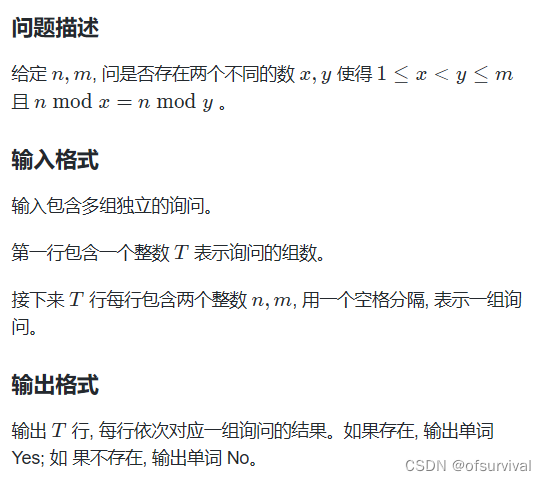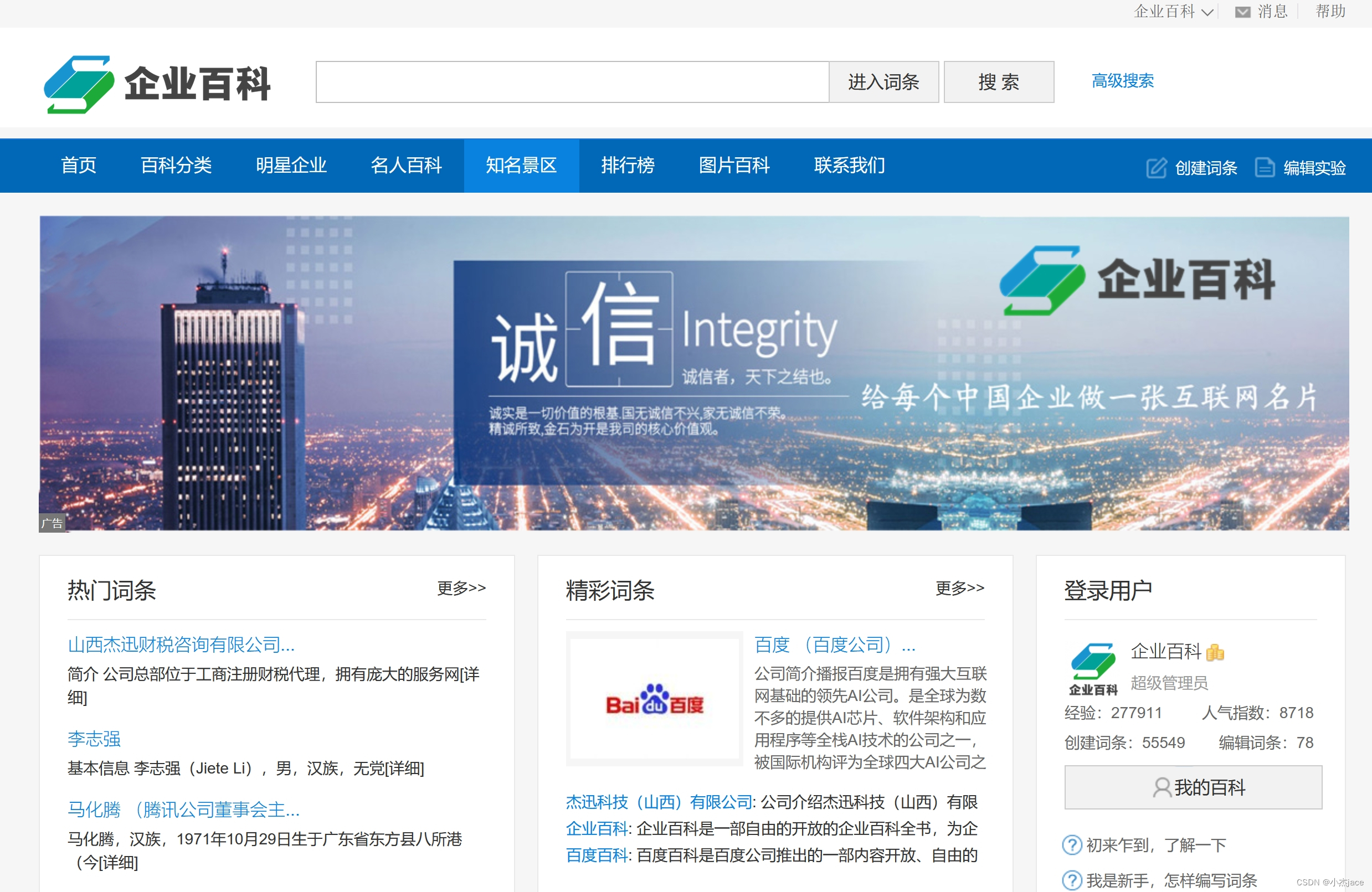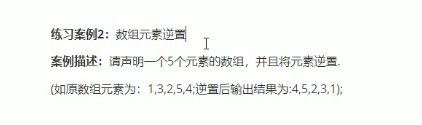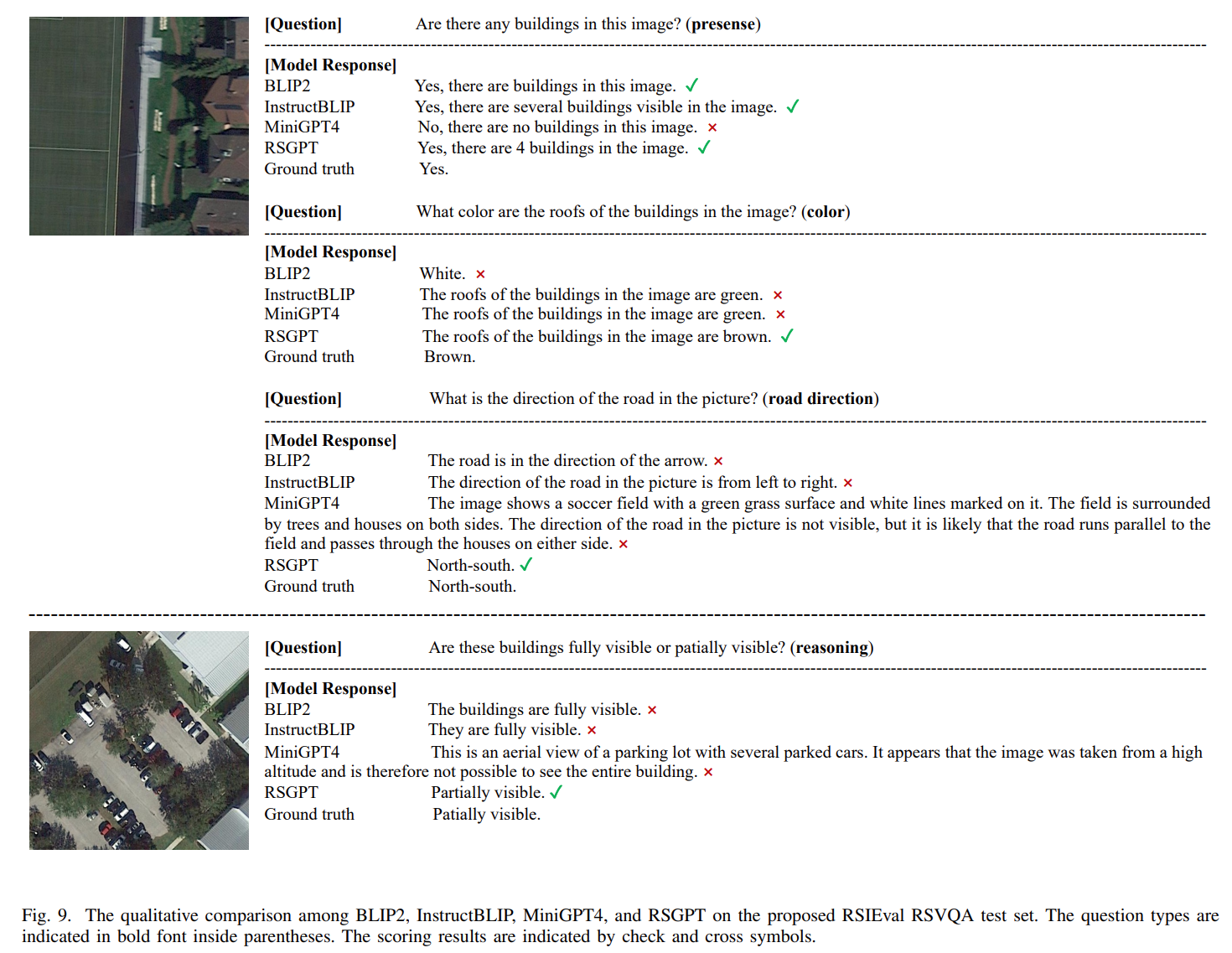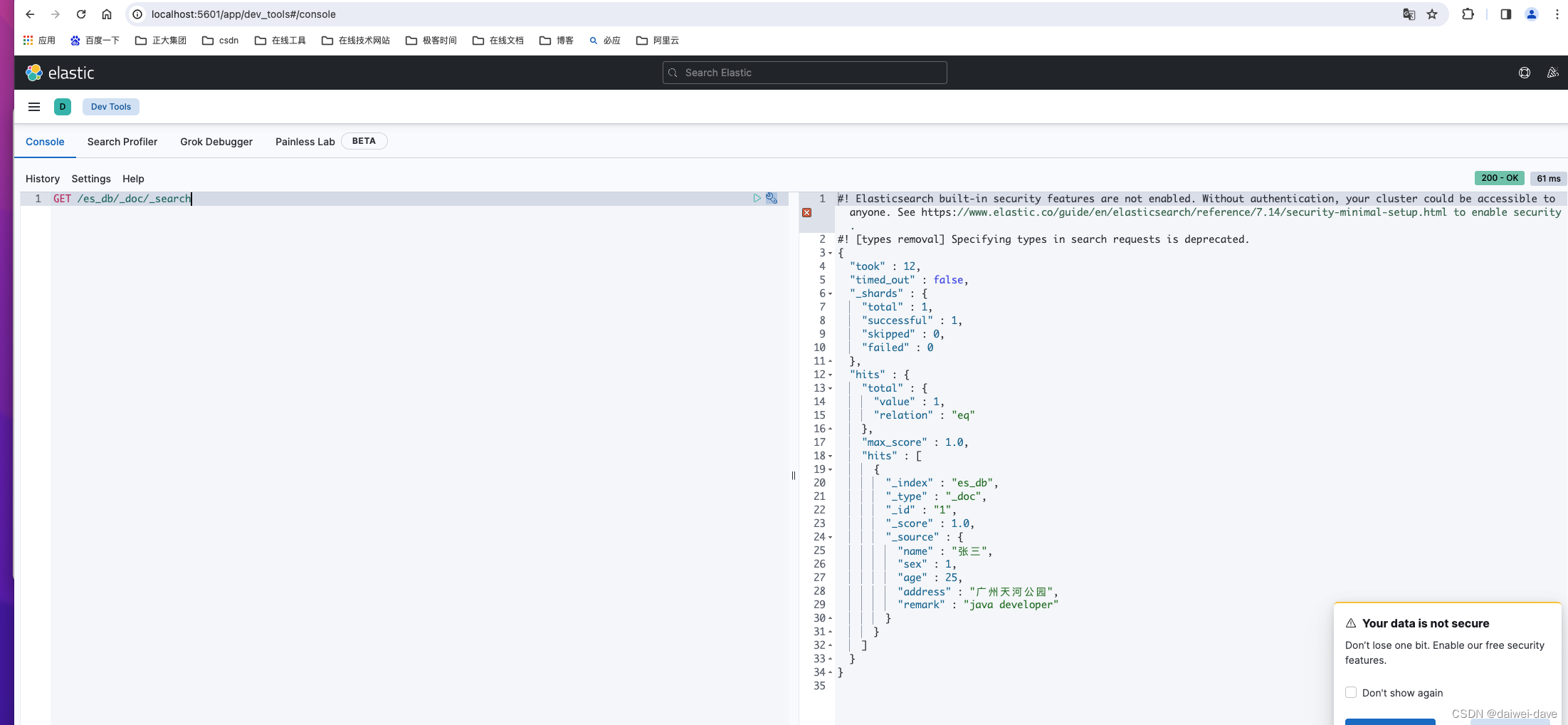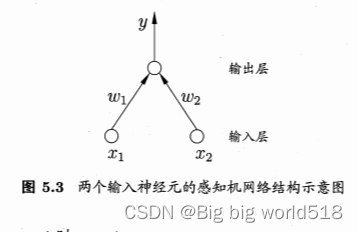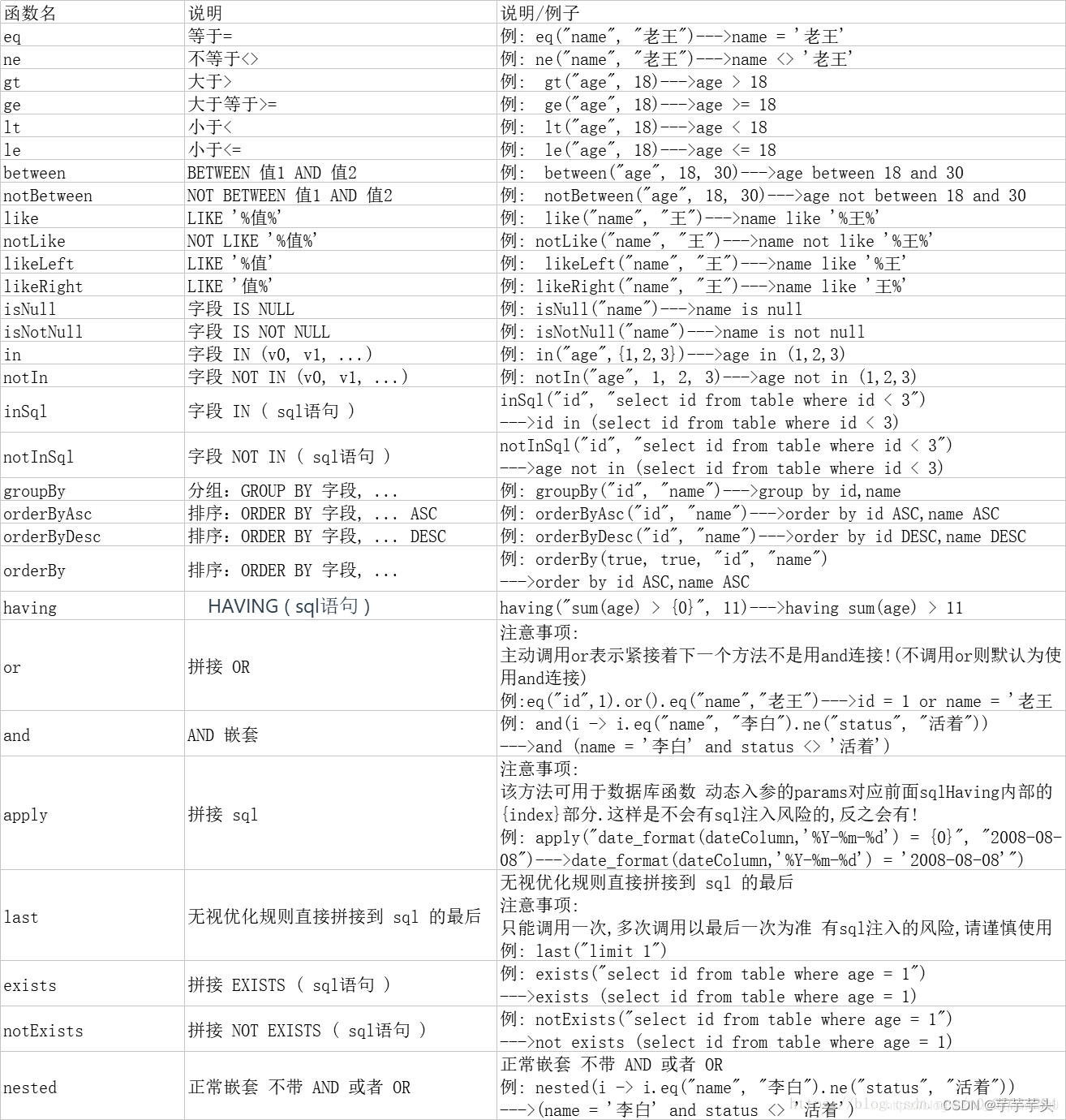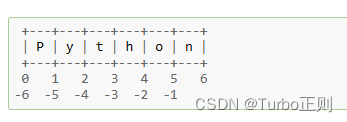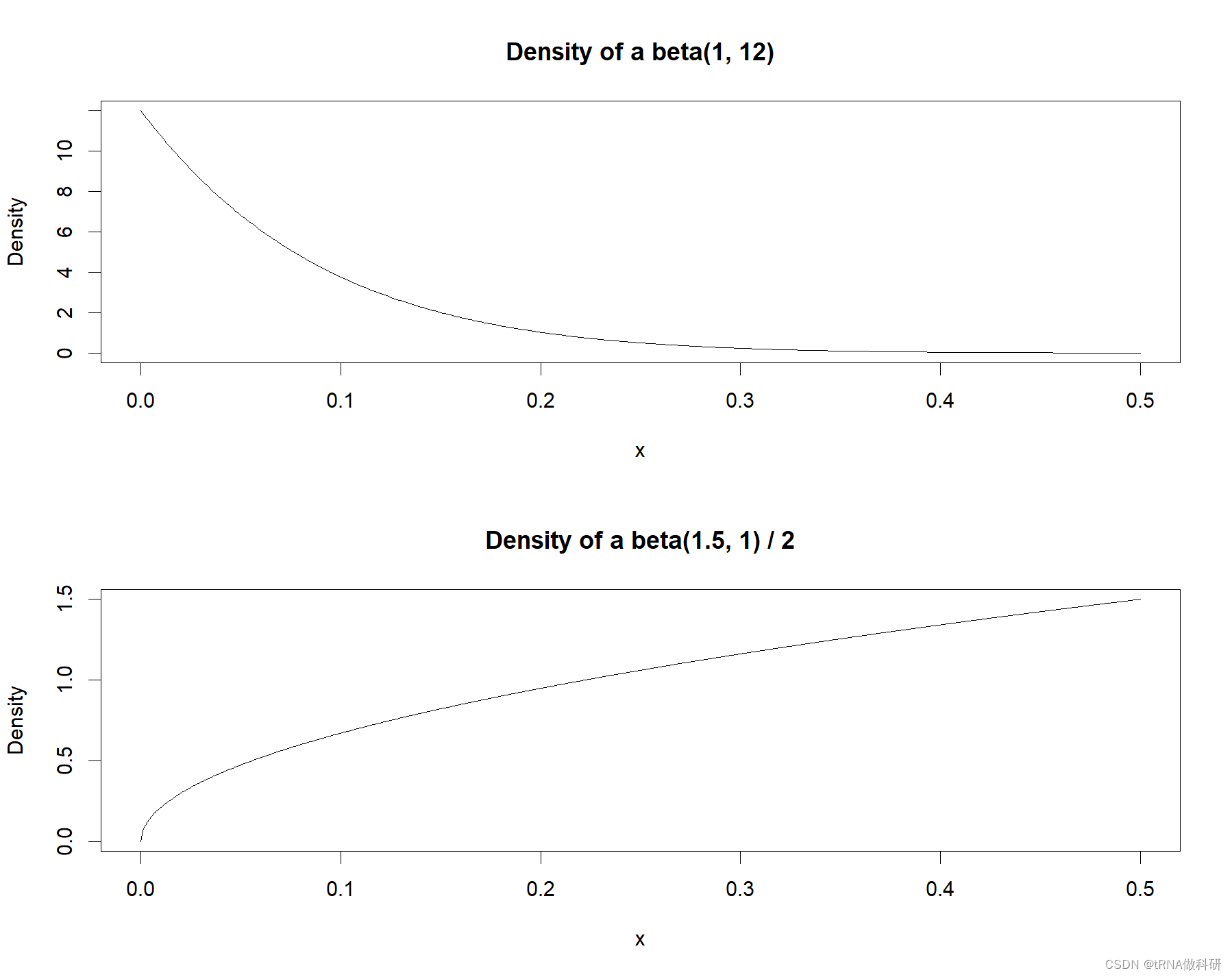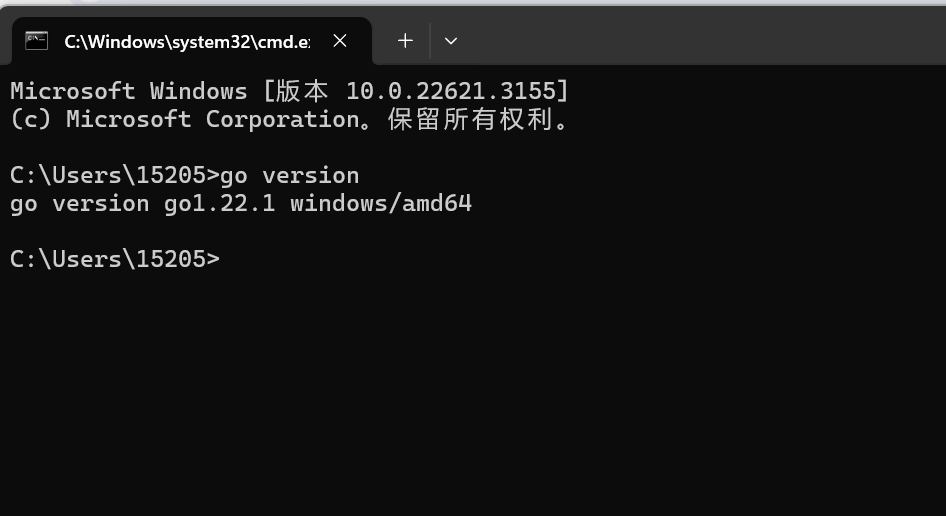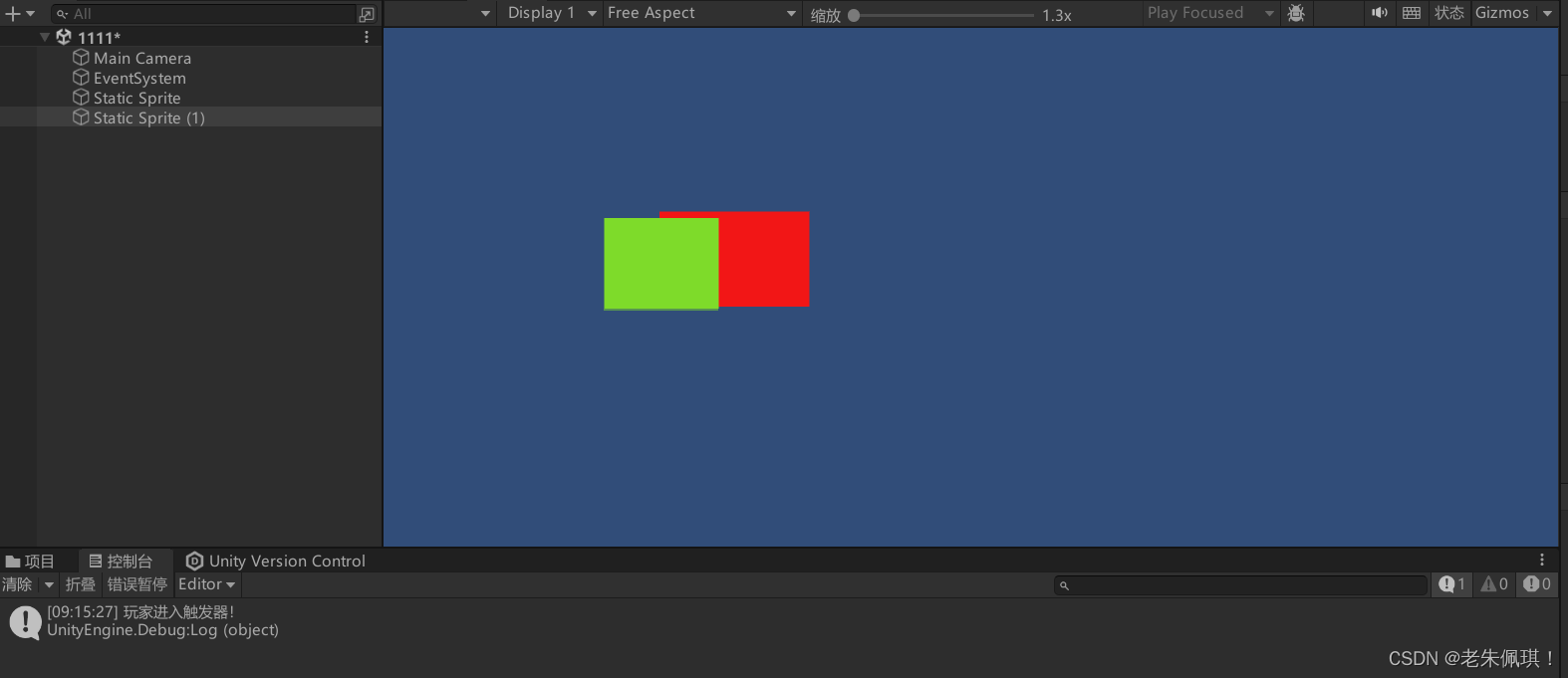直接选择工具 Direct Selection Tool可用于选择和调整路径或形状中的锚点和路径线段。
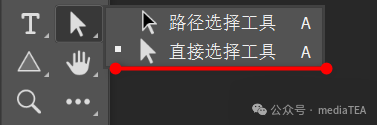
快捷键:A
直接选择工具的指针形状为白箭头。当需要调整锚点、方向调杆、路径线段以及对选中的多个锚点子路径进行移动、变换(缩放、旋转、扭曲、斜切、变形等)操作时使用此工具。
在使用钢笔工具时,按住 Ctrl 键可临时切换为直接选择工具。
◆ ◆ ◆
常用操作方法与技巧
1、单击锚点,可选中该锚点。
按住 Shift 键单击,或者通过框选方式可选择多个锚点。
按住 Alt 键在路径线段之上单击,可选中此子路径,即所有锚点。
可对选中的子路径按 Ctrl + T 键进行自由变换。
2、按住 Ctrl + Alt 键置于锚点上方时可临时转换为转换点工具。
3、按住路径线段拖动,可调整线段。
若按住 Shift 键拖动,可约束移动的方向为 45° 角的倍数。
若按住 Alt 键拖动则会复制整条路径。
4、按住 Ctrl 键单击可切换到路径选择工具。
◆ ◆ ◆
工具选项说明

选择
Select
--现用图层
Active Layers
仅限在当前选中的图层上选择路径。
--所有图层
All Layers
可自动选择所有图层上的路径。
填充
Fill
指定填充在路径范围内的颜色。
设置形状填充类型
Set shape fill type
指定填充当前形状的颜色。
包括:无颜色 No Color、纯色 Solid Color、渐变 Gradient和图案 Pattern等。
其中,“无颜色”即无填充。
描边
Stroke
选择形状描边的颜色、宽度和类型。
设置形状描边颜色
Set shape stroke color
指定描边的颜色。
包括:无颜色、纯色、渐变和图案等。
其中,“无颜色”即无描边。
设置形状描边宽度
Set shape stroke width
指定描边的宽度。
描边,指的是沿路径两侧按指定颜色各扩展指定宽度的一半。
还可直接在“描边”标签名称上左右拖动来设置。
设置形状描边类型
Set shape stroke type
点击菜单图标可打开“描边选项” Stroke Options面板,用于选择描边类型:实线、虚线或点线,也可自定义描边样式。
请参阅:
《Ps:形状工具 - 描边选项》
W
H
设置形状的宽度 Shape Width和高度 Shape Height。
二者可通过中间的链条按钮来锁定等比例变化。
路径操作
Path Operations
当选择多个形状或路径时,可让这些路径产生相加、相减、相交、排除的布尔运算。
请参阅:
《Ps:子路径的布尔运算》
路径对齐方式
Path alignment
路径排列方式
Path arrangement
当一个路径层上有两个以上的子路径时,可以考虑排列它们的上下堆叠关系,或者进行对齐和分布。
请参阅:
《Ps:子路径的上下排列以及对齐与分布》
对齐边缘
Align Edges
默认不勾选。
若勾选,可将矢量形状边缘与像素网格对齐。
路径选项
Path options
设置其他的形状选项和路径选项。

粗细
Thickness
指定路径线的粗细。默认为 1 像素。
颜色
Color
指定路径线的颜色。默认为蓝色。
约束路径拖动
Constrain Path Dragging
默认不勾选,表示在调整路径线段的同时会引起相邻线段的变化,以保证曲线的平滑。
若勾选,则类似于早期 Photoshop 版本中对路径线段的操作方式,即仅影响被调整的路径线段,相邻线段不会变化。
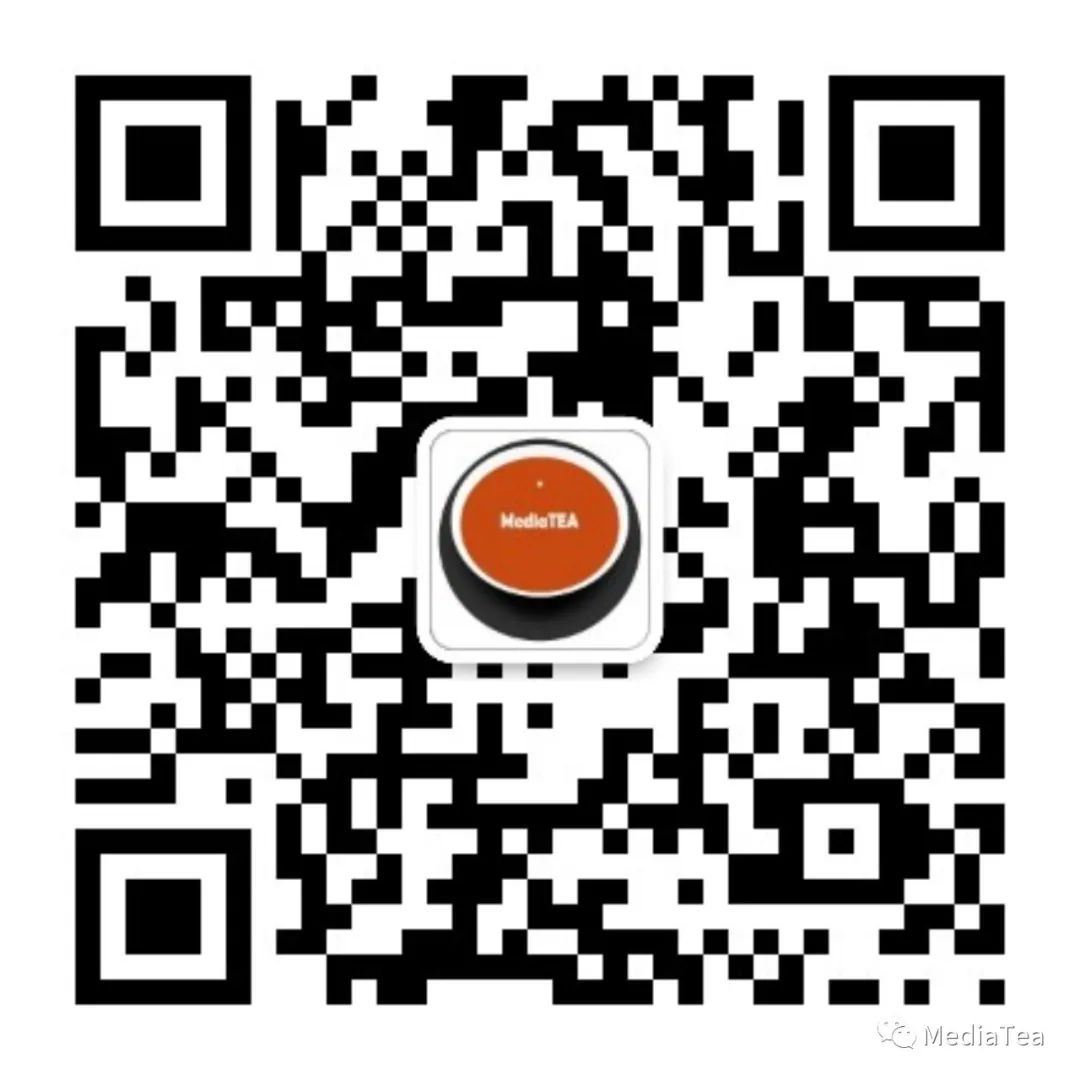
“点赞有美意,赞赏是鼓励”